iPhoneの壁紙を変更する方法
回答
はじめに
iPhoneの壁紙を変更する方法
iPhoneの壁紙は、標準で保存されている壁紙や、iPhoneで撮影した写真、保存した画像などに変更することができます。
また、ロック画面とホーム画面の2種類の画面を別々の壁紙に設定することもできます。
ロック画面とは、スリープ状態でホームボタンを押すと表示される画面です。
ホーム画面とは、ロックを解除している状態でホームボタンを押すと表示される画面です。
ここからは、iPhoneの壁紙を変更する方法をご紹介します。
動画で見る
操作方法
1.ホーム画面の歯車のようなアイコンの「設定」をタップします。


3.「壁紙を選択」をタップします。
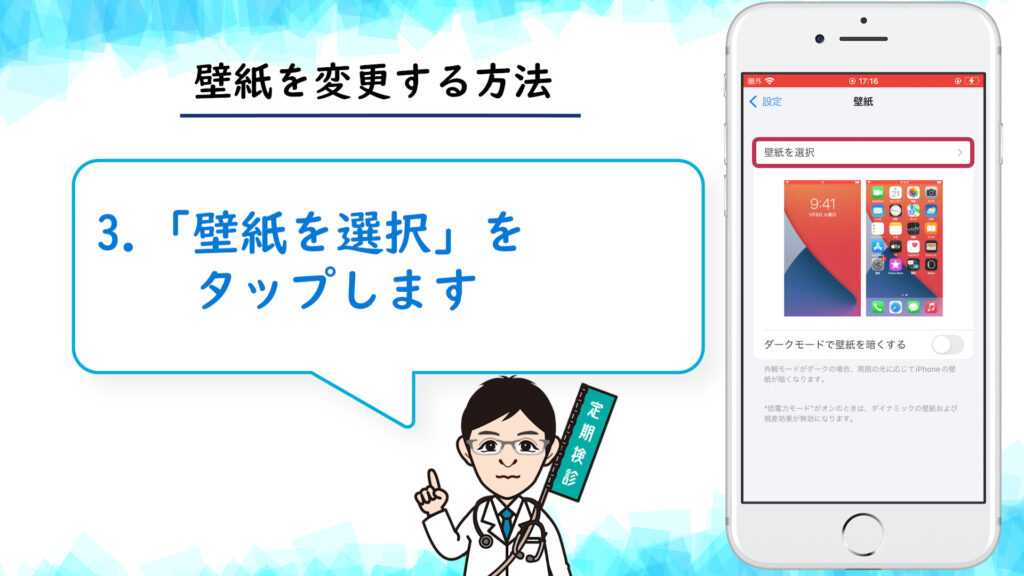
4.iPhoneに標準で保存されている壁紙を設定する場合は、「ダイナミック」「静止画」「Live」から選んでタップします。
iPhoneで撮影した写真や保存した画像を設定する場合は「すべての写真」をタップしてください。
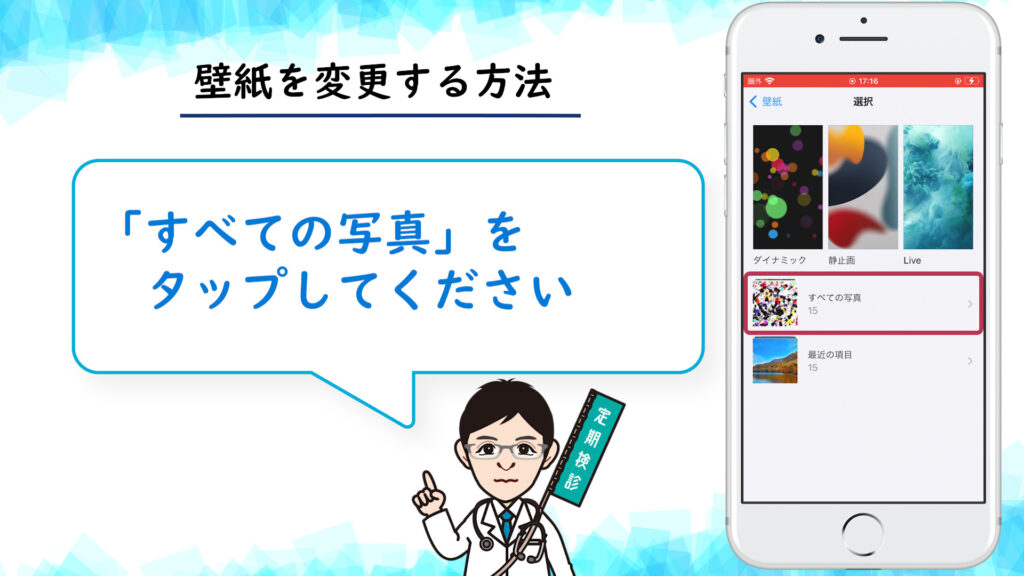
5.「壁紙として設定したい写真や画像」をタップします。

6.壁紙の大きさや位置を調節し、「設定」をタップします。

7.「ロック中の画面に設定」「ホーム画面に設定」「両方に設定」から壁紙を設定する画面を選択します。

それでも解決しない場合
|
FAQを見て解決しなかった場合は、下記へお問い合わせください。 ※お問合せの際、【 FAQ番号:747 を見た 】とお伝えいただければ、よりスムーズにご案内できます。 |
お問い合わせ方法
|
0570-783-792 【営業時間 10:30~19:30(最終受付19:00)】元旦を除く ①音声ガイダンスが流れますので、お申込番号「101」を押してください。 ②オペレーターにつながりましたら、「13桁のID(会員番号)」をお伝えください。 ③オペレーターへ「ご契約様名」をお伝えください。
■営業時間外の場合は、ご希望の日時(10:30~19:00)に合わせまして、お電話にて折り返しご連絡させて頂きます。 折り返しお電話のご予約をご希望の方は、こちらからお申込みください。
|


